Обновлено 2024 апреля: перестаньте получать сообщения об ошибках и замедлите работу вашей системы с помощью нашего инструмента оптимизации. Получить сейчас в эту ссылку
- Скачайте и установите инструмент для ремонта здесь.
- Пусть он просканирует ваш компьютер.
- Затем инструмент почини свой компьютер.
Обнаружение сети - это сетевой инструмент, который позволяет устанавливать связь между устройствами в одной сети. С помощью Network Discovery вы можете легко обмениваться файлами и принтерами. Однако пользователи сообщают, что они столкнулись с проблемами обнаружения сети случайно или в результате серьезного обновления.
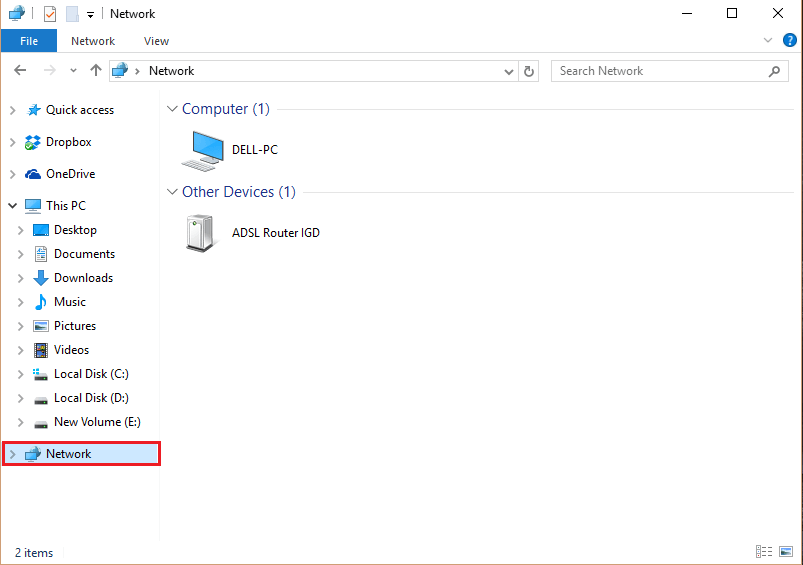
If Обнаружение сети не работает в Windows 10, это может быть связано с несколькими проблемами, о которых сообщили пользователи. Некоторые пользователи также предложили методы, которые можно использовать для решения проблемы, и мы решили включить их в нашу статью. Не забудьте проверить ниже и, надеюсь, решить проблему.
Исправление ошибки: обнаружение сети не работает в Windows 10
Настройте брандмауэр Windows, чтобы разрешить обнаружение сети.

Для этого выполните следующие действия:
- Откройте Панель управления, нажмите Система и безопасность, затем Брандмауэр Windows.
- На левой панели щелкните Разрешить приложение или функцию через брандмауэр Windows, если вы используете Windows 10 или Server 2012. Или нажмите Разрешить программу или функцию через брандмауэр Windows, если вы используете Windows Server 2008 или Windows Server 2008 R2.
- Нажмите на Изменить настройки. Если вам будет предложено ввести пароль администратора или подтверждение, введите пароль или введите подтверждение.
- Выберите Обнаружение сети, затем нажмите OK.
- Настройте другие брандмауэры в сети, чтобы включить функцию обнаружения сети.
- Включите обнаружение сети в Центре управления сетями и общим доступом.
Обновление за апрель 2024 года:
Теперь вы можете предотвратить проблемы с ПК с помощью этого инструмента, например, защитить вас от потери файлов и вредоносных программ. Кроме того, это отличный способ оптимизировать ваш компьютер для достижения максимальной производительности. Программа с легкостью исправляет типичные ошибки, которые могут возникнуть в системах Windows - нет необходимости часами искать и устранять неполадки, если у вас под рукой есть идеальное решение:
- Шаг 1: Скачать PC Repair & Optimizer Tool (Windows 10, 8, 7, XP, Vista - Microsoft Gold Certified).
- Шаг 2: Нажмите «Начать сканирование”, Чтобы найти проблемы реестра Windows, которые могут вызывать проблемы с ПК.
- Шаг 3: Нажмите «Починить все», Чтобы исправить все проблемы.
Обновление драйвера сетевого адаптера

Нажмите Win + R, чтобы открыть поле «Выполнить» и введите команду devmgmt.msc. Нажмите Enter, чтобы открыть окно диспетчера устройств.
- Разверните и обновите список сетевых драйверов.
- Если это не работает, удалите те же драйверы и перезапустите систему. Система переустанавливает драйверы.
- Еще одно предложение - загрузить и установить драйверы с сайта производителя.
Используйте командную строку, чтобы включить обнаружение сети.

- Нажмите Пуск, затем введите CMD в строке поиска.
- В результатах поиска щелкните правой кнопкой мыши командную строку.
- Выберите «Запуск от имени администратора».
- В появившемся приглашении введите: netsh advfirewall firewall set rule group = "Network Discovery" new enable = Yes
- Нажмите клавишу ввода. Это активирует функцию обнаружения сети.
- Чтобы отключить обнаружение сети для всех ваших сетевых профилей, вернитесь к высокому запросу и введите: netsh advfirewall firewall set rule group = "Network Discovery" new enable = No, затем нажмите
- Войдите и закройте окно.
Заключение
Обнаружение сети - это функция Windows, которая позволяет просматривать другие компьютеры, подключенные к вашей сети. Эта функция позволяет просматривать файлы / папки на других компьютерах. Сообщите нам в комментариях ниже, помогло ли это руководство решить проблемы с обнаружением сети.
Совет эксперта: Этот инструмент восстановления сканирует репозитории и заменяет поврежденные или отсутствующие файлы, если ни один из этих методов не сработал. Это хорошо работает в большинстве случаев, когда проблема связана с повреждением системы. Этот инструмент также оптимизирует вашу систему, чтобы максимизировать производительность. Его можно скачать по Щелчок Здесь

CCNA, веб-разработчик, ПК для устранения неполадок
Я компьютерный энтузиаст и практикующий ИТ-специалист. У меня за плечами многолетний опыт работы в области компьютерного программирования, устранения неисправностей и ремонта оборудования. Я специализируюсь на веб-разработке и дизайне баз данных. У меня также есть сертификат CCNA для проектирования сетей и устранения неполадок.

